Justera bakgrundens täthet
Du kan radera bakgrundsfärgen på original för att kunna scanna dem tydligt.
Läget är användbart när du scannar original som exempelvis kataloger med bakgrundsfärg och papper som gulnat med tiden.
Som ett exempel förklaras proceduren för att välja en brevlåda som lagringsplats i det här avsnittet.
1.
Tryck på  → [Scanna och lagra] → [Brevlåda].
→ [Scanna och lagra] → [Brevlåda].
 → [Scanna och lagra] → [Brevlåda].
→ [Scanna och lagra] → [Brevlåda].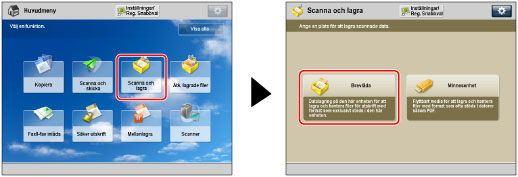
2.
Välj önskad brevlåda → tryck på [Scanna].
/b_ssave_010_01_b_C.jpg)
3.
Tryck på [Täthet] → [Justera] för <Bakgrundens täthet>.
/b_ssave_037_01_c_C.jpg)
Om du vill justera bakgrundskvaliteten automatiskt trycker du på [Auto].
4.
Tryck på [-] och [+] för att justera bakgrundstätheten → tryck på [OK].
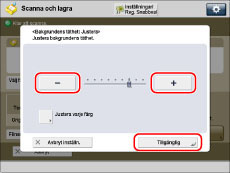
[-]: | Förhindrar att mörka bakgrundsfärger kopieras, men då kan det hända att ljusa områden av original inte heller kopieras. |
[+]: | Du kan kanske inte helt förhindra att mörka bakgrundsfärger kopieras, men ljusa områden av originalet kopieras alltid. |
Om du vill justera färgmättnad för färgerna röd, grön och blå oberoende av varandra trycker du på [Justera varje färg]. Tryck på [-] eller [+] för att justera tätheten för varje färg → tryck på [OK].
Obs! |
Om du trycker på [Justera alla färger] på skärmen för färgjustering för [Justera varje färg], återgår skärmen till Justera alla färger. |
5.
Tryck på [OK].
VIKTIGT! |
Om du justerar bakgrundstätheten genom att trycka på [Justera] för <Bakgrundens täthet>, avbryts inställningen av [Auto]. På liknande sätt, om du trycker på [Auto] medan du gör manuella justeringar i [Justera], avbryts dina justeringar. Maskinen justerar automatiskt tätheten till att matcha bakgrunden. |